IAR Embedded Workbench for ARM 8.1 安装教程
一、IAR Embedded Workbench 简介
IAR Embedded Workbench 是一款专业的嵌入式开发工具,1983 年由瑞典皇家理工学院(KTH)的四位工程师创立,最初名为 IAR Data AB。早期主要为 Motorola 68000 和 Intel 8051 等处理器提供编译器。支持 ARM、AVR、MSP430 等多种微控制器架构。其 ARM 版本(IAR EWARM)被广泛应用于 STM32、Nordic nRF、TI 等 ARM Cortex-M 系列芯片的开发,以高效的编译工具链、强大的调试功能和友好的用户界面著称。
IAR 8.1 版本相比之前有以下改进:
- 支持最新的 ARM Cortex-M33/M55 内核
- 增强了 C++17 支持
- 改进了代码优化算法,生成代码更小更快
- 集成了 IAR C-SPY 调试器的多项新功能
- 优化了对大型项目的支持
二、系统要求
-
操作系统支持
- Windows 7/8/10/11 (64 位)
- 不支持 Windows XP
- 推荐使用 Windows 10 或更高版本
-
硬件要求
- 处理器:Intel Core i5 或更高
- 内存:至少 8GB RAM(推荐 16GB)
- 硬盘空间:至少 2GB 可用空间
- 显示器分辨率:1280×720 或更高
-
其他要求
- 管理员权限安装
- 建议关闭实时杀毒软件
- 网络连接(用于获取 License)
三、下载 IAR Embedded Workbench 8.1
-
获取评估版
- 访问 IAR 官方网站:Embedded Development - Enhance Security and Efficiency | IAR
- 导航至 "Products" > "Embedded Workbench" > "ARM"
- 点击 "Download" 按钮
- 填写注册信息(公司、邮箱等)
- 选择 "EWARM 8.10.x" 版本进行下载
通过网盘分享的文件:IAR8.1
链接: https://pan.baidu.com/s/1R39qBUwhb7fAEP7bnSDifA?pwd=fu4i
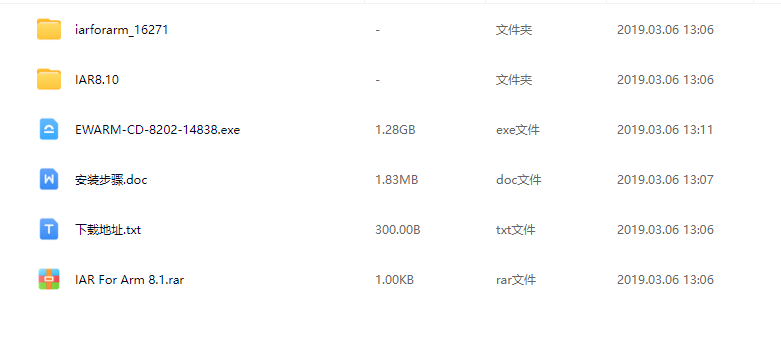
-
企业授权版本
- 如果已有企业授权,联系 IAR 销售获取安装包
- 授权版本包含额外的组件和技术支持
四、安装步骤详解
步骤 1:运行安装程序
- 双击下载的安装包(如 EWARM_8103_Setup.exe)
- 选择安装语言(如 English)
- 点击 "Next" 继续
步骤 2:接受许可协议
- 仔细阅读许可协议
- 选择 "I accept..."
- 点击 "Next"
步骤 3:选择安装位置
- 默认路径为
C:\Program Files (x86)\IAR Systems\Embedded Workbench 8.1 - 如需更改,点击 "Browse" 选择新路径
- 注意:路径中不要包含中文或特殊字符
步骤 4:选择组件
- 标准安装建议选择以下组件:
- IAR C/C++ Compiler for ARM
- IAR C-SPY Debugger for ARM
- IAR Visual State
- Device Support Packs(根据需要选择)
- 点击 "Next"
步骤 5:选择附加任务
- 建议勾选 "Add IAR Systems folder to the system PATH"
- 其他选项保持默认
- 点击 "Next"
步骤 6:确认安装信息
- 检查安装路径和组件选择
- 点击 "Install" 开始安装
步骤 7:等待安装完成
- 安装过程大约需要 10-15 分钟
- 安装进度条会显示当前安装状态
步骤 8:完成安装
- 安装完成后,勾选 "Run IAR Embedded Workbench"
- 点击 "Finish" 启动软件
五、License 激活
-
获取 Evaluation License
- 首次启动 IAR 时,会弹出 License Management 窗口
- 选择 "Request an evaluation license"
- 填写公司、邮箱等信息
- 点击 "Request",系统会自动生成并激活评估 License(有效期 30 天)
-
激活正式 License
- 如果已有正式 License 文件(.lic):
- 在 License Management 窗口选择 "Install license"
- 点击 "Browse" 选择 License 文件
- 点击 "Install" 完成激活
- 如果使用网络 License 服务器:
- 选择 "Configure network license server"
- 输入服务器 IP 地址和端口
- 点击 "Test Connection" 验证连接
- 点击 "OK" 完成配置
- 如果已有正式 License 文件(.lic):
六、创建第一个 STM32 项目
- 启动 IAR Embedded Workbench
- 从开始菜单或桌面快捷方式启动
- 选择 "File" > "New" > "Workspace" 创建新工作区
- 创建新项目
- 选择 "Project" > "Create New Project"
- 在 "Project Template" 对话框中:
- 左侧选择 "ARM"
- 右侧选择设备厂商(如 STMicroelectronics)
- 选择具体型号(如 STM32F407VG)
- 点击 "OK"
- 选择存储位置并命名项目
- 配置项目选项
- 右键点击项目,选择 "Options"
- 在 "General Options" 中:
- 选择 "Device" 选项卡,确认目标设备
- 选择 "Output" 选项卡,设置输出文件格式
- 在 "Linker" 选项中:
- 选择正确的链接脚本(.icf)
- 在 "Debugger" 选项中:
- 选择调试器类型(如 J-Link、ST-Link)
- 添加源文件
- 右键点击项目中的 "Files" 文件夹
- 选择 "Add" > "New Item"
- 创建 main.c 文件,输入以下代码:
c
运行
#include "stm32f4xx.h"int main(void)
{// 使能GPIOD时钟RCC_AHB1PeriphClockCmd(RCC_AHB1Periph_GPIOD, ENABLE);// 配置PD12-15为输出GPIO_InitTypeDef GPIO_InitStruct;GPIO_InitStruct.GPIO_Pin = GPIO_Pin_12 | GPIO_Pin_13 | GPIO_Pin_14 | GPIO_Pin_15;GPIO_InitStruct.GPIO_Mode = GPIO_Mode_OUT;GPIO_InitStruct.GPIO_Speed = GPIO_Speed_100MHz;GPIO_InitStruct.GPIO_OType = GPIO_OType_PP;GPIO_InitStruct.GPIO_PuPd = GPIO_PuPd_NOPULL;GPIO_Init(GPIOD, &GPIO_InitStruct);while (1){// 点亮LEDGPIO_SetBits(GPIOD, GPIO_Pin_12);// 延时for(volatile int i = 0; i < 500000; i++);// 熄灭LEDGPIO_ResetBits(GPIOD, GPIO_Pin_12);// 延时for(volatile int i = 0; i < 500000; i++);}
}
- 编译项目
- 点击工具栏中的 "Make" 按钮(或按 F7)
- 查看 "Build Output" 窗口,确认编译成功
七、调试配置与使用
- 硬件连接
- 将开发板通过调试器(如 ST-Link、J-Link)连接到电脑
- 确保开发板供电正常
- 调试器配置
- 右键点击项目,选择 "Options"
- 进入 "Debugger" 选项卡
- 选择对应的调试器类型(如 J-Link、ST-Link)
- 在 "Driver" 选项中配置调试器参数
- 启动调试会话
- 点击工具栏中的 "Debug" 按钮(或按 Ctrl+D)
- IAR 会自动下载程序到目标设备并开始调试
- 使用调试工具栏的按钮进行单步执行、断点设置等操作
- 调试技巧
- 设置断点:在代码行号旁边双击
- 查看变量:在 Watch 窗口中添加变量
- 查看内存:使用 Memory 窗口
- 性能分析:使用 Profiler 工具
八、常见问题与解决方案
- 安装失败或无法启动
- 解决方案:
- 确保以管理员身份运行安装程序
- 关闭杀毒软件和防火墙
- 检查系统是否满足最低要求
- 尝试清理临时文件后重新安装
- License 激活失败
- 解决方案:
- 检查网络连接(如使用网络 License)
- 确认 License 文件路径正确
- 联系 IAR 技术支持获取帮助
- 检查系统日期和时间设置
- 编译错误:找不到头文件
- 解决方案:
- 在项目选项的 "Preprocessor" 选项卡中添加头文件路径
- 确认已安装正确的 Device Support Pack
- 检查头文件是否存在于指定路径
- 调试器无法连接
- 解决方案:
- 检查硬件连接是否稳固
- 更新调试器驱动程序
- 在调试选项中调整 SWD/JTAG 频率
- 尝试重置开发板
九、IAR 8.1 新特性与使用技巧
- 主要新特性
- 增强的 C++17 支持
- 改进的静态代码分析工具
- 支持最新的 ARM Cortex-M 系列处理器
- 优化的代码生成,提高执行效率
- 集成了 IAR KickStart 工具,简化项目创建
- 使用技巧
- 代码折叠:使用 "Code Folding" 功能简化代码浏览
- 自定义快捷键:通过 "Tools" > "Customize" 设置
- 项目模板:创建常用项目的模板以提高效率
- 代码格式化:使用 "Edit" > "Format Document" 自动格式化代码
十、学习资源推荐
- 官方资源
- IAR 官方文档
- IAR Embedded Workbench 用户指南
- IAR 视频教程
- 社区与论坛
- IAR 开发者社区
- Stack Overflow
- STM32 中文社区
- 书籍推荐
- 《IAR Embedded Workbench for ARM 开发实战》
- 《STM32 与 IAR 嵌入式系统开发》
- 在线教程
- IAR 官方培训课程
- YouTube IAR 教程
通过本教程,你应该能够成功安装 IAR Embedded Workbench 8.1 并开始 ARM Cortex-M 微控制器的开发。建议结合具体开发板(如 STM32 Nucleo、Nordic nRF52 开发套件)进行实践,进一步掌握 IAR 的高级功能和调试技巧。
